刷写Watcher 小智版固件
概述
特别感谢 小智 AI 聊天机器人 的开源贡献,使这个项目成为可能。
本指南提供了使用乐鑫 Flash Download Tool 为您的 SenseCAP Watcher 设备刷写 Watcher 小智版固件的说明。
前提条件
所需硬件
- SenseCAP Watcher 设备
- USB Type-C 数据线
- Windows PC
所需软件
- Flash Download Tool (3.9.6 或更高版本)
- Watcher小智版 固件二进制文件
刷写过程
步骤 1. 下载并安装 Flash Download Tool
- 从乐鑫官方网站下载 Flash Download Tool: Flash Download Tool v3.9.6
- 将下载的 zip 文件解压到您选择的目录
- 无需安装 - 只需双击可执行文件即可运行工具
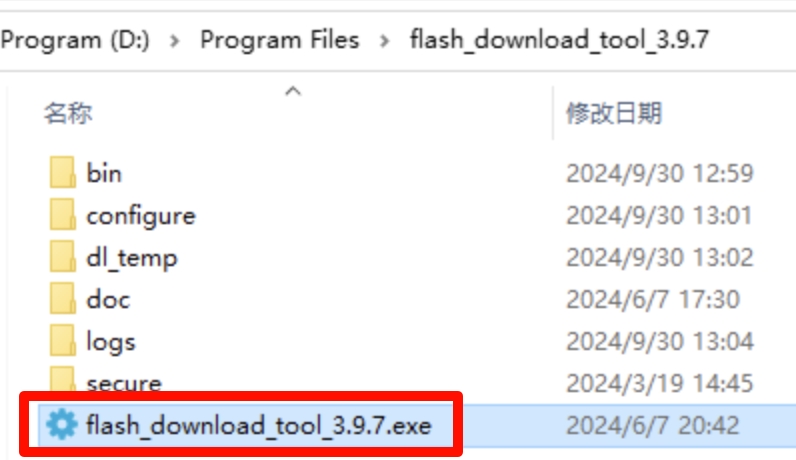
步骤 2. 准备固件文件
- 下载 Watcher 小智版固件二进制文件
注意
确保所有路径不包含特殊符号。
步骤 3. 连接设备
- 使用设备底部的 Type-C 端口将您的 Watcher 连接到计算机
- 双击
flash_download_tool_3.9.7.exe启动工具 - 配置以下设置:
- ChipType:选择
ESP32-S3 - WorkMode:选择
Develop - LoadMode:选择
UART
- ChipType:选择

步骤 4. 配置固件设置
- 点击第一行的"..."按钮浏览并选择您下载的固件二进制文件
- 确保固件文件旁边的复选框已选中
- 在固件文件选择后的地址字段中输入
0x0
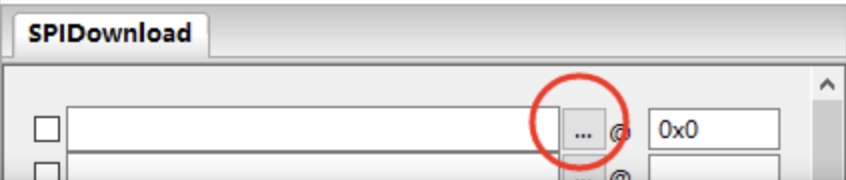
步骤 5. 选择 COM 端口和刷写设置
配置以下设置:
- SPI SPEED:80MHz
- SPI MODE:DIO
- FLASH SIZE:32Mbit
- COM:在设备管理器中,找到名称以"B"结尾的 COM 端口 — 选择此端口进行刷写。
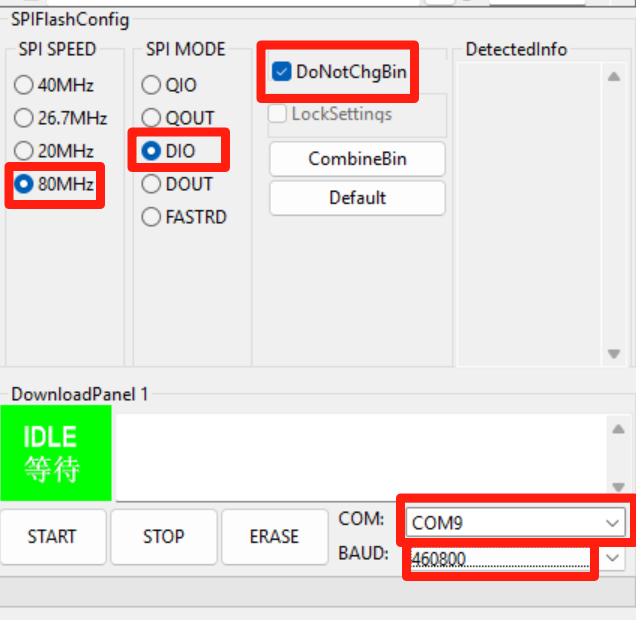
note
如果点击 START 后刷写没有开始,请点击 STOP 并确认您已选择以"B"结尾的 COM 端口。

步骤 6. 擦除闪存
- 点击
ERASE按钮清除现有固件 - 等待擦除过程完成
步骤 7. 刷写固件
- 点击
START按钮开始刷写 - 您应该在日志窗口中看到进度信息
- 如果没有进度显示或失败,请尝试其他 COM 端口
步骤 8. 验证成功
当您在日志窗口中看到成功消息时,刷写过程就完成了。
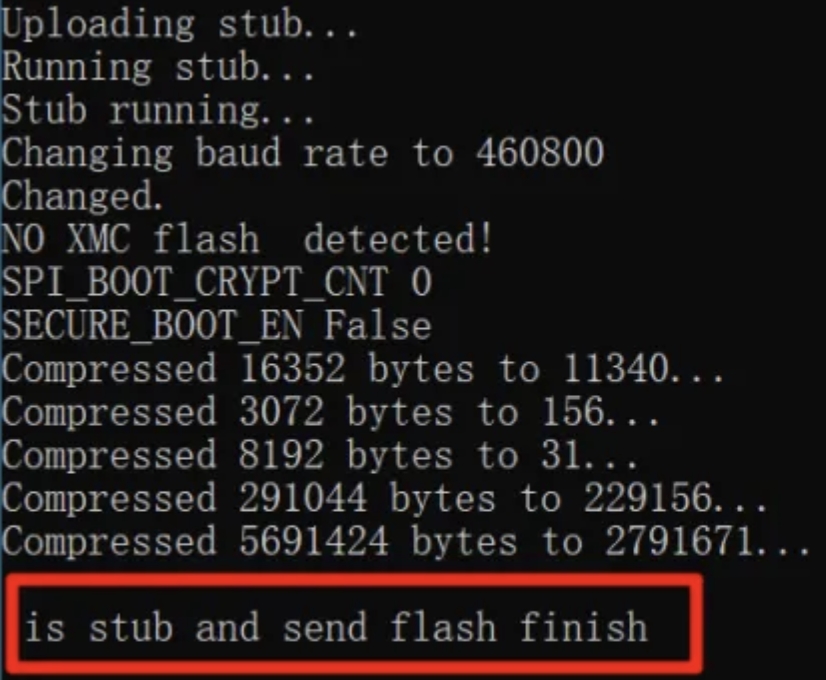
步骤 9. 重启设备
- 找到您的 Watcher 设备上的复位孔
- 使用针轻轻按下复位按钮
- 设备将使用新固件重启

故障排除
常见问题
-
未检测到 COM 端口
- 确保您使用的是底部的 Type-C 端口
- 尝试使用不同的 USB 线缆
- 检查 USB 驱动程序是否正确安装
-
烧录失败
- 尝试另一个 COM 端口
- 检查地址 (0x0) 是否正确输入
- 检查二进制文件是否正确被添加和勾选
- 尝试先点击Erase擦除后再烧录
-
设备无响应
- 使用针轻轻按下复位按钮
- 尝试在烧录前先擦除